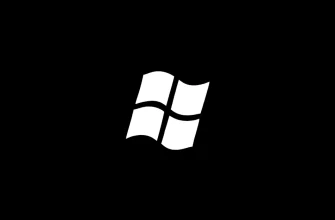В мире, где цифровая информация стала едва ли не ценнее золота, а приватность — роскошью, умение скрыть свои файлы и папки на компьютере превращается из хакерского скилла в базовую цифровую гигиену. И речь не всегда о чем-то противозаконном. Это могут быть личные дневники, конфиденциальные рабочие документы, финансовые отчёты, творческие проекты, которые не готовы к чужим глазам, или просто приватные семейные фотографии, которые вы не хотите, чтобы случайно увидели дети или гости. Поверьте моему 20-летнему опыту сисадмина: я видел столько «сюрпризов» на чужих компьютерах, что невольно начинаешь задумываться о собственной безопасности.
В реалиях 2025 года, когда цифровой след становится всё более заметным, а интерес к вашим данным может проявить кто угодно – от любопытного домочадца до более серьёзных структур – знать, как спрятать свои «скелеты в шкафу», просто необходимо. И здесь нет универсальной «волшебной кнопки». Это целый набор тактик, от простейших до весьма изощрённых, которые я вам сейчас разложу по полочкам, как Отче наш.
Базовый уровень: «от любопытных глаз»
Эти методы хороши, чтобы отвадить случайного пользователя, который не особо разбирается в компьютере. Скажем, детей, которые любят покопаться в ваших документах, или менее продвинутых родственников. Но для тех, кто хоть немного «в теме», это скорее иллюзия безопасности.
Атрибут «скрытый»: не панацея, но начало
Самый простой и известный способ — это установка атрибута «скрытый» для файла или папки. Правой кнопкой мыши по объекту, «Свойства», ставим галочку «Скрытый». После этого в «Параметрах папок» Windows нужно снять галочку «Показывать скрытые файлы, папки и диски».
- Лайфхак: не просто скрывайте, а закиньте эту папку куда-нибудь поглубже, в системные дебри. Например, создайте папку с непонятным названием (типа
_sys_cache_007) внутриC:Program Files (x86)Common Filesили дажеC:WindowsSystem32driversetc. Туда редко кто заглядывает. - Предостережение: этот метод — как замок из фольги. Любой, кто знает, где искать опцию «показывать скрытые файлы», найдёт их за пару секунд. В моём опыте, даже не особо продвинутые пользователи знают про эту настройку. Это защита от «дурака», но не от злоумышленника.
Изменение расширения файла: «волк в овечьей шкуре»
Ещё один простейший трюк — изменить расширение файла на что-то безобидное или системное. Например, ваш важный документ Отчет_за_2025.docx можно переименовать в Отчет_за_2025.dll, .sys, .tmp или даже .jpg. Главное, чтобы в Windows было включено отображение расширений файлов.
- Лайфхак: если переименовываете в
.jpg, можно даже найти какую-нибудь безобидную картинку, переименовать её в.txt, открыть в блокноте, а потом вставить туда ваш документ. Получится что-то вроде «стеганографии для бедных». Но это для очень маленьких файлов, иначе будет выглядеть подозрительно. - Предостережение: если кто-то попытается открыть такой файл, скажем,
.dll, он либо не откроется, либо система выдаст ошибку. А это уже повод задуматься: «Что это за системный файл, который не открывается?» Если переименовали в.jpg, то при попытке открыть его как изображение, вылезет ошибка, что файл повреждён. Опять же, подозрительно.
Средний уровень: «шито-крыто, но не для кгб»
Здесь мы уже говорим о более серьёзных методах, которые требуют определённых знаний и инструментов. Они обеспечивают достаточный уровень защиты от большинства «любопытных», но могут быть взломаны при целенаправленной атаке с использованием специализированного ПО и времени.
Архиваторы с паролем: «сундук с секретом»
Пожалуй, один из самых распространённых и эффективных способов для «среднего» пользователя. Создаёте архив (например, в 7-Zip или WinRAR), добавляете туда свои файлы и устанавливаете надёжный пароль. Обязательно выберите сильное шифрование, типа AES-256. Это как сейф, ключ от которого только у вас.
- Личная история: помню, один мой клиент, человек очень творческий, хранил свои неопубликованные стихи и прозу в зашифрованных архивах. Он их называл «мои литературные схроны». И когда его жена как-то раз «случайно» нашла архив с названием «Мои доходы 2024», она, разумеется, попыталась его открыть. Пароль, конечно, не подошёл, и она оставила его в покое. А внутри, на самом деле, была папка с его стихами.
- Лайфхак: создайте «фальшивый» архив с безобидным названием (например, «Старые фотографии с дачи») и слабым паролем, который вы «случайно» можете проболтаться. Внутри этого архива пусть будет пара старых фоток. А настоящий, зашифрованный архив, спрячьте где-нибудь в другом месте, или даже внутри другого, ещё более безобидного архива. Это называется «плацебо-защита».
- Предостережение: самый слабый элемент здесь — это пароль. Короткий, простой пароль подбирается за секунды. Используйте длинные парольные фразы, состоящие из случайных слов и символов. И не забывайте, что сам факт существования архива виден.
Стеганография: «невидимые чернила»
Стеганография — это искусство скрывать информацию так, чтобы сам факт её существования оставался тайной. Чаще всего данные прячут внутри обычных файлов: изображений (JPG, PNG), аудио (MP3, WAV) или видео. Внешне файл выглядит совершенно обычно, но внутри него зашифрован «сюрприз».
- Инструменты: есть специализированные утилиты, например, Steghide (хоть и старенький, но рабочий). Но можно и вручную, хотя это сложнее.
- Личная история: был у меня случай, когда один фотограф хранил свои… скажем так, «очень личные» снимки, которые он не хотел показывать жене, прямо в семейном фотоальбоме. Просто в JPG-файлах. Он их прогонял через Steghide с секретным паролем, и внешне